安卓微信聊天记录怎么转移到苹果 安卓微信聊天记录转移到苹果的步骤
更新时间:2024-02-08 19:04:02作者:jzjob
在数字化信息时代,手机设备的更换频率逐渐加快,用户在不同操作系统间切换的需求也日益增多。对于拥有庞大用户群体的微信而言,如何在安卓系统与苹果iOS系统之间实现聊天记录的无缝迁移,成为了一个至关重要的问题。接下来,本文将深入探讨并详细介绍在实际操作中,如何安全、高效地将安卓手机中的微信聊天记录迁移到苹果iPhone设备上。
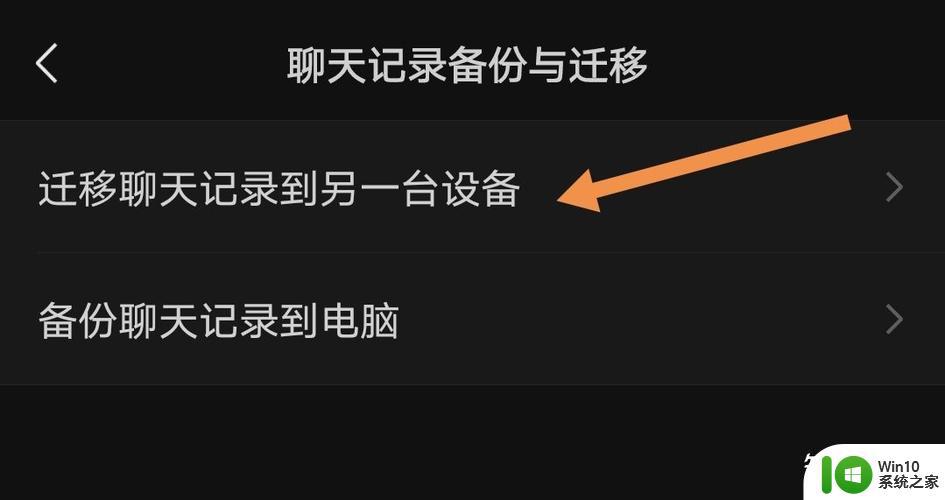
具体方法/步骤:
1、打开手机中的微信app,选中“我”的页面。点击设置的选项
2、在设置的页面中,找到聊天的选项,点击进入
3、在聊天的页面中,点击聊天记录备份与迁移的选项
4、在聊天记录备份与迁移的页面中,点击迁移聊天记录到另一台设备的选项
5、在聊天记录迁移的页面中,点击最下面选择聊天记录的按钮
6、在选择聊天记录的页面中,点击需要迁移的聊天,接着点击右下角完成的按钮
7、用新手机登录微信后,点击右上角的扫一扫, 扫描 刚刚旧手机微信弹出的二维码
8、扫描完成后,聊天记录便开始迁移,等待完成即可。
以上就是关于安卓微信聊天记录怎么转移到苹果的全部内容,有出现相同情况的用户就可以按照小编的方法了来解决了。
安卓微信聊天记录怎么转移到苹果 安卓微信聊天记录转移到苹果的步骤相关教程
- 苹果微信聊天记录迁移到苹果手机 苹果手机微信聊天记录备份方法
- 安卓手机的微信记录怎么导入新手机 将安卓手机上的微信聊天记录转移到iPhone的方法
- 如何把微信聊天记录转移到新手机 微信聊天记录如何同步到新手机
- 微信登录新手机怎么转移聊天记录 微信聊天记录如何备份到新手机
- 安卓如何恢复删除的微信聊天记录 安卓手机微信恢复已删除聊天记录教程
- 换电脑怎么把微信聊天记录转到新电脑 电脑版微信聊天记录如何迁移至新电脑
- windows找到微信聊天记录的方法 windows桌面找到微信聊天记录
- 微信聊天记录误删怎么办如何找回清空的微信聊天记录 微信聊天记录丢失怎么恢复微信消息被意外清空怎么办
- 微信聊天记录的文件夹在哪 手机微信聊天记录保存目录
- 怎样找回聊天记录恢复微信 微信怎么找回删除的聊天记录
- mac备份微信聊天记录的方法 Mac如何备份微信聊天记录
- 如何查看别人微信聊天记录 如何查看微信聊天记录
- U盘装机提示Error 15:File Not Found怎么解决 U盘装机Error 15怎么解决
- 无线网络手机能连上电脑连不上怎么办 无线网络手机连接电脑失败怎么解决
- 酷我音乐电脑版怎么取消边听歌变缓存 酷我音乐电脑版取消边听歌功能步骤
- 设置电脑ip提示出现了一个意外怎么解决 电脑IP设置出现意外怎么办
电脑教程推荐
- 1 w8系统运行程序提示msg:xxxx.exe–无法找到入口的解决方法 w8系统无法找到入口程序解决方法
- 2 雷电模拟器游戏中心打不开一直加载中怎么解决 雷电模拟器游戏中心无法打开怎么办
- 3 如何使用disk genius调整分区大小c盘 Disk Genius如何调整C盘分区大小
- 4 清除xp系统操作记录保护隐私安全的方法 如何清除Windows XP系统中的操作记录以保护隐私安全
- 5 u盘需要提供管理员权限才能复制到文件夹怎么办 u盘复制文件夹需要管理员权限
- 6 华硕P8H61-M PLUS主板bios设置u盘启动的步骤图解 华硕P8H61-M PLUS主板bios设置u盘启动方法步骤图解
- 7 无法打开这个应用请与你的系统管理员联系怎么办 应用打不开怎么处理
- 8 华擎主板设置bios的方法 华擎主板bios设置教程
- 9 笔记本无法正常启动您的电脑oxc0000001修复方法 笔记本电脑启动错误oxc0000001解决方法
- 10 U盘盘符不显示时打开U盘的技巧 U盘插入电脑后没反应怎么办
win10系统推荐
- 1 番茄家园ghost win10 32位旗舰破解版v2023.12
- 2 索尼笔记本ghost win10 64位原版正式版v2023.12
- 3 系统之家ghost win10 64位u盘家庭版v2023.12
- 4 电脑公司ghost win10 64位官方破解版v2023.12
- 5 系统之家windows10 64位原版安装版v2023.12
- 6 深度技术ghost win10 64位极速稳定版v2023.12
- 7 雨林木风ghost win10 64位专业旗舰版v2023.12
- 8 电脑公司ghost win10 32位正式装机版v2023.12
- 9 系统之家ghost win10 64位专业版原版下载v2023.12
- 10 深度技术ghost win10 32位最新旗舰版v2023.11